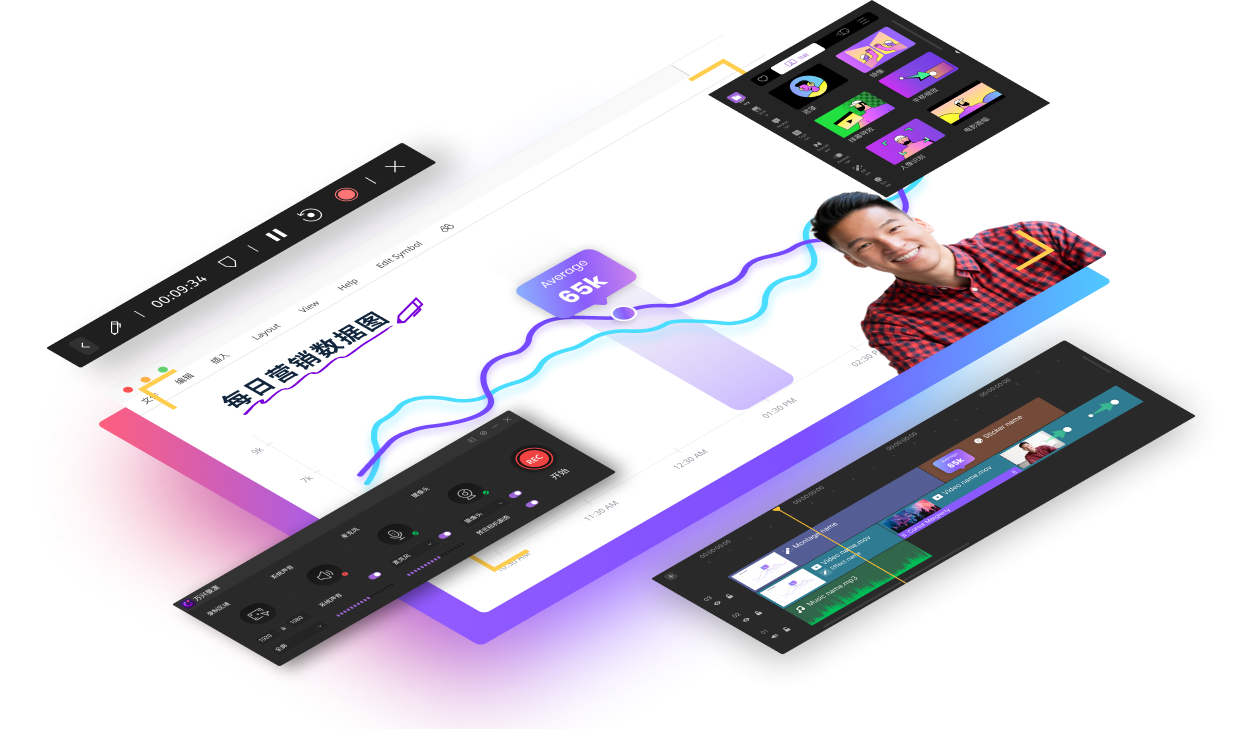Windows XP的最佳屏幕录制软件

如果你正在寻找Windows计算机上最佳的屏幕录制方式,那么你可以从本文中找到答案。屏幕录制可以让你更深入地学习和了解。在本章节中,你将了解一些适合Windows XP的屏幕录制软件。
通过这些软件,你可以轻松地根据自己的需求进行屏幕录制。此外,屏幕录制是现在最基本的功能,它能让视频更具优势。
1 Windows XP录制软件——Free Screen Video Recorder
想要高效率进行屏幕录制,你需要了解专门为Windows XP计算机设计的最佳软件。Free Screen Video Recorder是Windows XP上最好的屏幕录像机之一,它提供了出色的效果。Windows XP不是最新的Windows操作系统。因此,你不能使用过于强大的软件,因为很容易产生设备滞后,让系统操作非常缓慢且不稳定。
Free Screen Video Recorder在Windows XP计算机中进行屏幕录制时非常流畅,体验感较好。软件支持在录制系统和麦克声音的同时进行屏幕录制。因此,你可以在进行屏幕录制时添加画外音。你还可以录制屏幕的特定部分,并预定时间段以进行自动录屏。在你不方便操作计算机的时候,这个功能就显得非常实用。
以下是你可以使用Free Screen Video Recorder在Windows XP计算机中进行屏幕录制的步骤:
步骤 1.下载Free Screen Video Recorder软件并安装。
建议你搜索Free Screen Video Recorder,并在搜索中提及Windows录像机XP以获得最佳结果。你可以从搜索出来的结果中下载该软件的资源文件。下载完成后,建议你将其安装在PC上。
步骤2.现在,打开应用程序并开始新录制。
如果这是你第一次打开应用程序,可能需要等待几秒钟。选择录制新屏幕选项后,你需要对软件的设置进行相应的调整。
第3步.这会打开一个新窗口,可以设置默认选项。
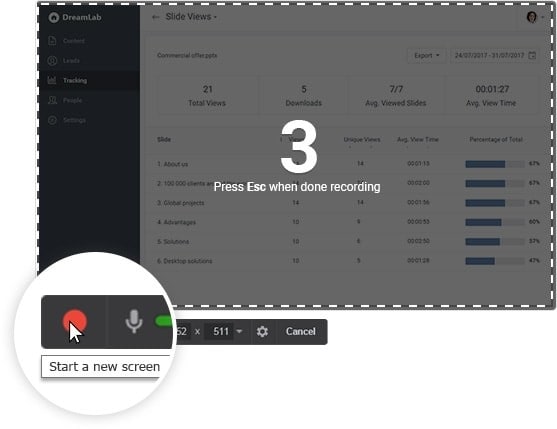
在这里,你可以选择屏幕要录制的区域。例如,你可以录制屏幕的特定区域或整个屏幕。在此模式下,你还可以根据需要设置屏幕录制的音频。
步骤 4.根据需要进行设置,并向摄像机、麦克风和影响游戏玩法的任何其他外部授予相应权限。
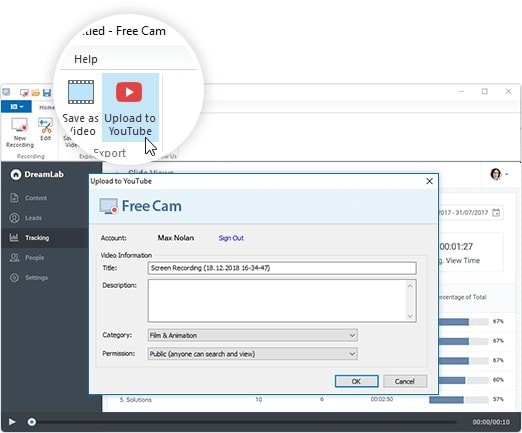
2 使用 CamStudio 录制 Windows XP
如果你正在寻找专业且快速的Windows XP屏幕录制软件来定期进行屏幕录制,并且不会影响计算机的性能,那么CamStudio应该是你最好的选择。CamStudio是一体化软件,可在所有Windows XP计算机上提供屏幕录制功能。
此外,软件具有许多实用的功能,可以用于专业和业余的屏幕录制。你可以使用CamStudio拍摄高质量的快照或屏幕截图。虽然大多数屏幕录制软件需要外部音频插件来录制视频中的声音,但CamStudio不需要任何插件即可实现。
CamStudio可以高效地录制视频的音频段,并提供高质量音频输出。如果你正在寻找一款出色的Windows XP屏幕录制软件来录制视频和屏幕声音,我们建议你尝试CamStudio。